Les 5 meilleurs outils pour convertir BDMV en MKV/MP4
Résumé : Cet article met en avant les 5 meilleurs convertisseurs disponibles pour convertir les formats BDMV en MKV ou MP4. Ces logiciels offrent des processus de conversion efficaces et efficients, permettant aux utilisateurs de transformer facilement les fichiers BDMV en formats vidéo plus largement pris en charge pour une compatibilité et une facilité de lecture améliorées.
Table des matières
Vous avez récupéré un dossier BDMV sur votre disque dur ou votre NAS, mais impossible de le lire correctement sur votre TV ou votre smartphone ?
C’est normal : un BDMV n’est pas une simple “vidéo”, mais la structure complète d’un Blu-ray, avec ses menus, ses chapitres et ses différentes pistes audio.
Pour en profiter partout, la solution la plus simple est de convertir ce BDMV en un fichier MKV ou MP4.
Dans cet article, je vous présente 5 logiciels que j’ai testés pour ripper mes propres Blu-ray, avec leurs forces, leurs limites, et surtout dans quels cas choisir l’un plutôt que l’autre.
Pourquoi choisir MKV ou MP4 : compatibilité et qualité
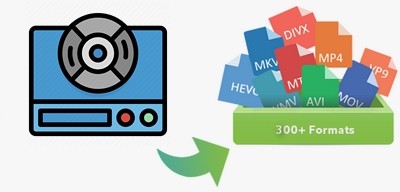
Avec les dossiers BDMV, j’ai vite compris qu’il me fallait un format plus simple à gérer au quotidien, et c’est là que MKV et MP4 sont devenus mes deux options principales. Quand je veux garder au maximum l’expérience Blu-ray, je pars presque toujours sur le MKV : dans un seul fichier, je peux regrouper plusieurs pistes audio (VO, VF, commentaires), les sous-titres et les chapitres, ce qui me permet de retrouver sur mon PC ou mon NAS une navigation très proche du disque d’origine. En revanche, dès que je sais que la vidéo sera lue sur iPhone, Android ou une TV connectée, je préfère le MP4, beaucoup mieux reconnu par la plupart des applications et appareils. Certes, la compression en MP4 entraîne en général une petite perte de qualité, mais avec un bon convertisseur et des réglages corrects, j’obtiens des fichiers nettement plus légers, tout en restant très agréables à l’œil, et surtout faciles à lire partout sans me prendre la tête.
Critères de sélection et tableau comparatif des meilleurs convertisseurs BDMV
Pour vous aider à convertir BDMV en MKV/MP4 dans les meilleures conditions, j'ai bien sélectionné cinq logiciels de référence selon des critères précis : vitesse de traitement, qualité audio et vidéo, compatibilité 4K UHD/HDR, gestion des sous-titres et facilité d’utilisation. Vous trouverez ci-dessous un tableau comparatif clair, suivi d’une analyse détaillée de chaque solution, ainsi que la manière et l'environnement de test, afin d’identifier rapidement l’outil idéal pour convertir BDMV en MKV/MP4 selon vos besoins.
Comparatif des meilleurs convertisseurs BDMV vers MKV/MP4
| Critère | DVDFab Blu-ray Ripper | MakeMKV | HandBrake | AnyMP4 | Leawo |
| Formats de sortie | MKV, MP4, AVI, FLV, plus de 1000 formats | MKV uniquement | MKV, MP4, WebM, etc. | MKV, MP4, MOV, AVI, et plus | MKV, MP4, AVI, MOV, FLV, etc. |
| Support de la 4K UHD | Oui | Non | Oui | Oui | Oui |
| Accélération GPU | Oui (NVIDIA, Intel, AMD) | Non | Partielle (NVIDIA) | Oui (NVIDIA, AMD) | Oui |
| Excellente (qualité sans perte) | Excellente (qualité sans perte) | Sans perte | Bonne mais dépend des réglages | Excellente | Bonne |
| Options de personnalisation | Très avancées (résolution, bitrate, etc.) | Limitées | Avancées | Très avancées | Moyennes |
| Pistes audio multiples | Oui, avec sélection de langue | Oui | Oui | Oui | Oui |
| Gestion des sous-titres | Oui (intégration et extraction) | Oui | Oui | Oui (ajout et édition possibles) | Oui |
| Outils de montage intégrés | Oui (découpage, rotation, etc.) | Non | Limité (aucun montage) | Oui (découpage, recadrage, effets) | Oui (basiques : découpage) |
| Compatibilité des appareils | Large éventail de profils (TV, mobile, etc.) | Non | Compatible avec la majorité des appareils | Large éventail de profils | Préréglages pour divers appareils |
| Facilité d'utilisation | Interface conviviale et intuitive | Simple mais rudimentaire | Interface moins intuitive | Interface conviviale | Moderne et intuitive |
Méthode de test et de sélection
J'ai évalué trois convertisseurs BDMV populaires sous différents angles afin de répondre aux principales préoccupations des utilisateurs. L'environnement de test a été standardisé et détaillé ci-dessous :
- Système d'exploitation : Windows 10 x64
- Espace de stockage : 16 Go
- Carte graphique : NVIDIA GeForce RTX 4060 Ti 8 Go
- Processeur : Intel® Core™ i7-6700 à 3,40 GHz
- Taille du fichier vidéo source (film principal) : 33,43 Go
Convertir BDMV en MP4
| Logiciel | Capacité de décryptage | Codec audio/vidéo | Débit binaire | Accélération matérielle | Temps de conversion |
|---|---|---|---|---|---|
| DVDFab | ✅ (Inclut les dernières protections anticopie) | H265/AAC | 5618 kbps | ✅ | 13m24s |
| HandBrake | ❌ | H265/AAC | 3000 kbps | ❌ | 5h34m50s |
Lors du test de conversion BDMV vers MP4, DVDFab a effectué la conversion en environ 13 minutes, tandis que HandBrake a nécessité plus de cinq heures dans des conditions identiques. DVDFab a également maintenu un débit binaire moyen plus élevé (5 618 kbps) que HandBrake (3 000 kbps), ce qui a permis d'obtenir une image nettement plus nette et de réduire les artefacts de compression.
Convertir BDMV en MKV
| Type de conversion | Logiciel | Capacité de décryptage | Format / Codec | Débit binaire | Filigranes | Taille du fichier | Accélération matérielle | Temps de conversion |
|---|---|---|---|---|---|---|---|---|
| Conversion avec ré-encodage | DVDFab | ✅ (Inclut les dernières protections anticopie) | H265/AAC | 5649 kbps | ❌ | / | ✅ | 13m26s |
| HandBrake | ❌ | H265/AAC | / | ❌ | / | ❌ | 5h38m33s | |
| Conversion sans perte (Pas de ré-encodage) |
DVDFab | — | MKV.Passthrough | / | ❌ | 28,7 Go | — | 7m04s |
| MakeMKV | — | MKV | / | ❌ | 34,7 Go | — | 7m33s |
- Concernant le réencodage, DVDFab a converti les fichiers BDMV en MKV en environ 13 minutes, grâce à l'accélération matérielle et au décryptage intégré des protections les plus récentes. À titre de comparaison, HandBrake a nécessité plus de cinq heures pour la même opération.
- En mode sans perte, DVDFab s'est également avéré plus rapide, terminant la conversion en environ sept minutes et produisant un fichier MKV plus léger de 28,7 Go, contre 34,7 Go pour MakeMKV.
Les 5 meilleurs outils pour convertir BDMV en MKV/MP4
Avertissement légal :
La conversion de disques Blu-ray commerciaux peut être limitée par les lois sur le droit d’auteur dans votre pays.
Les outils présentés ici doivent être utilisés uniquement pour réaliser des copies de sauvegarde de vos propres disques, dans un cadre légal.
Informez-vous sur la législation locale avant de ripper un Blu-ray protégé.
DVDFab Blu-ray Ripper - Solution complète pour les professionnels
DVDFab Blu-Ray Ripper est l’un des convertisseurs les plus complets que j'ai testé pour transformer un dossier BDMV en MKV ou MP4. Contrairement à d’autres outils limités, il prend en charge les Blu-ray protégés (AACS, BD+, BD-J, RC), y compris les disques UHD 4K, et propose plus de 1000 formats vidéo et audio. Grâce à l’accélération GPU (NVIDIA, Intel, AMD), un film standard peut être extrait en une quinzaine de minutes, ce qui répond au besoin majeur de gagner du temps sur des fichiers volumineux.
S.E. pris en charge :
Caractéristiques principales de DVDFab Blu-ray Ripper :
- Supprime les dernières protections (AACS/BD+/BD-J/RC) pour permettre la conversion de BDMV.
- Conversion aux profils MKV ou M2TS Passthrough pour conserver toutes les pistes audio Dolby/DTS-HD, les sous-titres PGS et les chapitres.
- Convertissez le dossier BDMV (fichier .m2ts) en plus de 1000 formats vidéo/audio, tels que MKV et MP4.
- Rendre les fichiers BDMV en vidéo sans perte (MP4/MKV/M2TS.Passthrough) et en audio pour le home cinéma.
- Compression de la taille des fichiers BDMV tout en conservant la qualité pour une lecture sur tous les appareils mobiles et portables.
- Extraction d'un film Blu-ray standard en 15 minutes grâce à l'accélération GPU.
- Prise en charge du mode multitâche pour l'extraction de Blu-ray par lots.
- L'éditeur vidéo intégré permet de couper, découper, fusionner, ajouter des filigranes ou des effets à vos vidéos BDMV et d'en accélérer ou d'en réduire la vitesse.
Tutoriel de conversion BDMV en MKV/MP4 avec DVDFab
Etape 1 : Lancez ce convertisseur BDMV vers MKV/MP4 et chargez le disque Blu-ray/ISO/dossier
Lancez DVDFab 13 et choisissez le module 'Ripper'. Insérez le disque Blu-ray dans le lecteur Blu-ray externe, naviguez avec le bouton Ajouter ou glissez-déposez le fichier ISO/dossier dans l'interface principale.
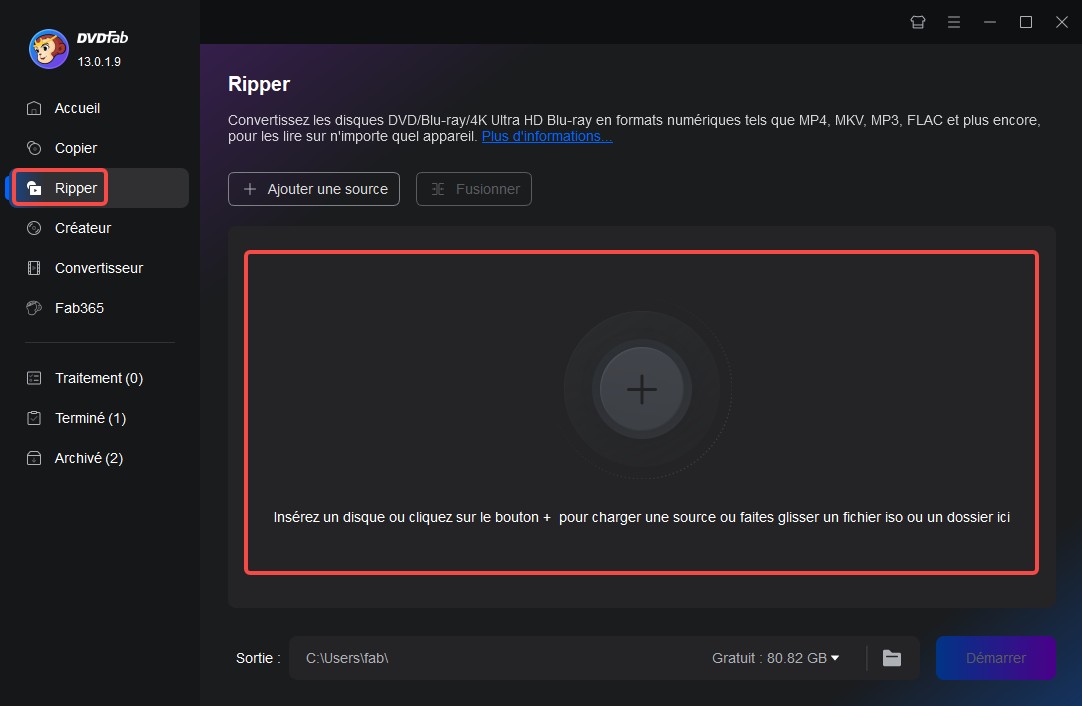
Choisir un profil et personnaliser la vidéo de sortie
Cliquez sur "Choisir un autre profil" pour sélectionner le profil de votre choix (MKV ou MP4). Sélectionnez les titres, les pistes audio et les sous-titres que vous souhaitez conserver, ou ajoutez des sous-titres externes. Passez ensuite aux "Paramètres avancés" et à l'"Éditeur vidéo" intégré pour personnaliser la vidéo de sortie.
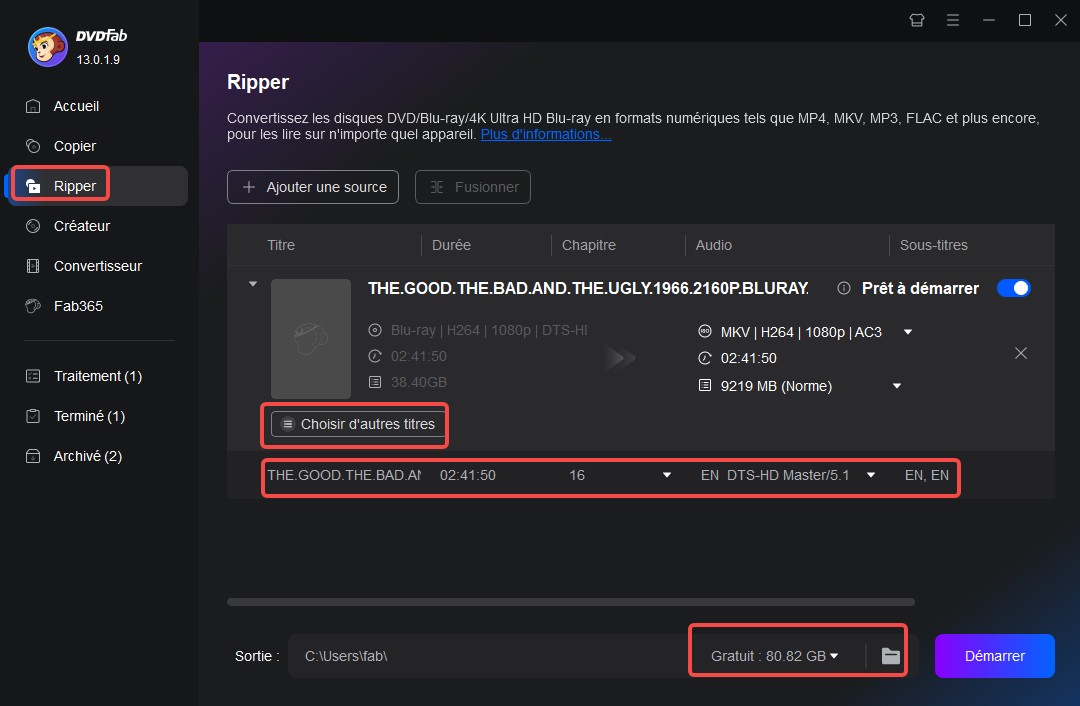
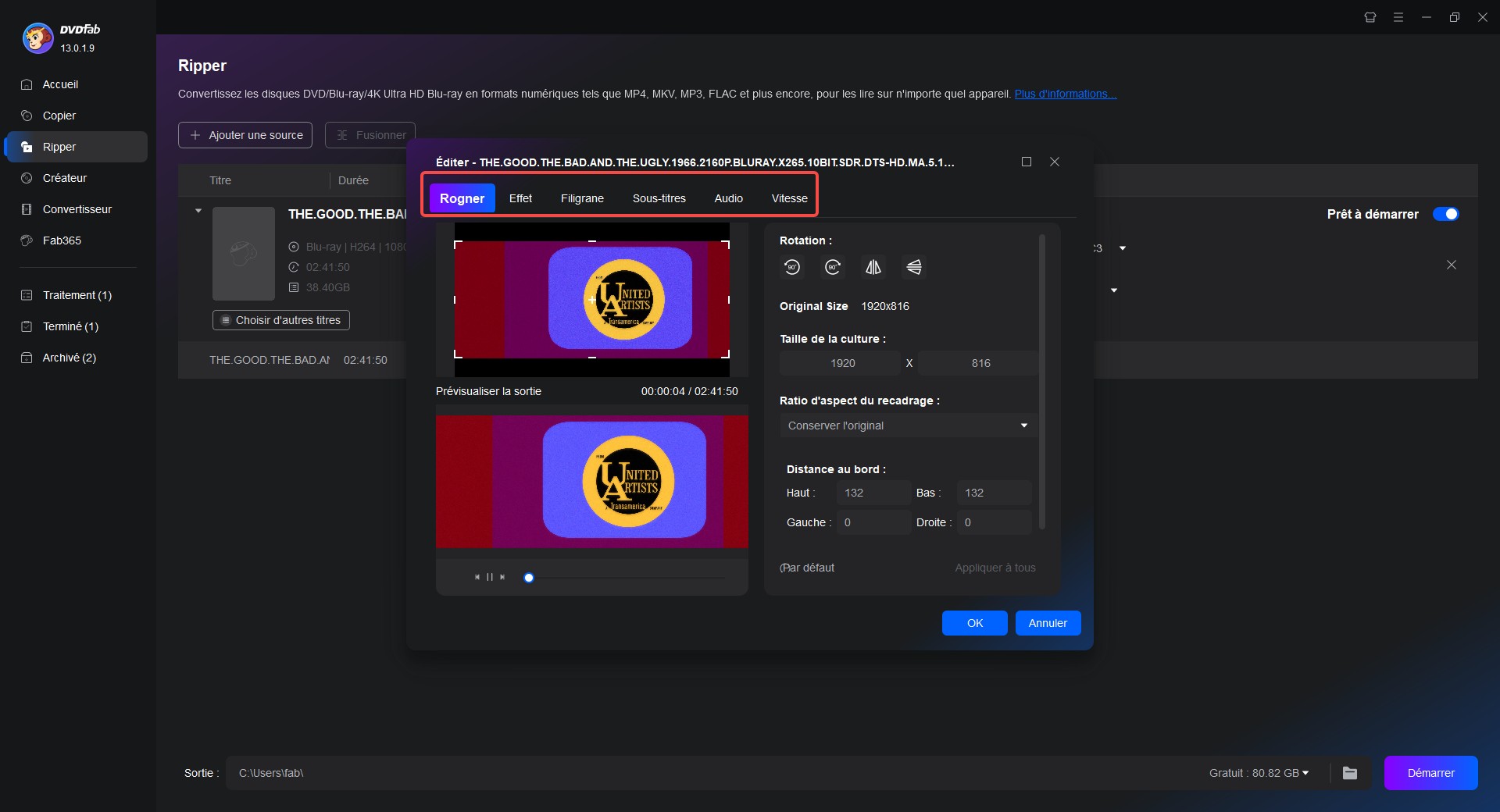
- Audio : privilégiez Copie/Passthrough des pistes d’origine (Dolby/DTS) pour éviter toute perte.
- Sous-titres : choisissez Remuxer dans le fichier plutôt que “Graver” afin de pouvoir les activer/désactiver.
- Vidéo : gardez H.264/H.265 selon vos besoins ; utilisez la Qualité vidéo préréglée ou ajustez le débit/Bits/Pixels pour l’équilibre taille/qualité.
- Chapitres : cochez la conservation des chapitres pour une navigation fidèle au Blu-ray.
- Profil : quand il est disponible, le profil MKV Passthrough (ou M2TS Passthrough) permet un rendu sans recompression.
Commencer à convertir BDMV en MP4 ou MKV
Cliquez sur le bouton 'Start'. Vous pouvez annuler la tâche à tout moment, régler l'ordinateur pour qu'il s'éteigne automatiquement, quitter le programme, hiberner ou ne rien faire lorsque l'extraction de Blu-ray est terminée. Par ailleurs, si vous avez le besoin à l'inverse, c'est à dire convertir ISO en MKV, vous pouvez également chercher l'aide à cet éditeur. Si pour la solution de VOB en MP4, cet éditeur est également un bon fournisseur.
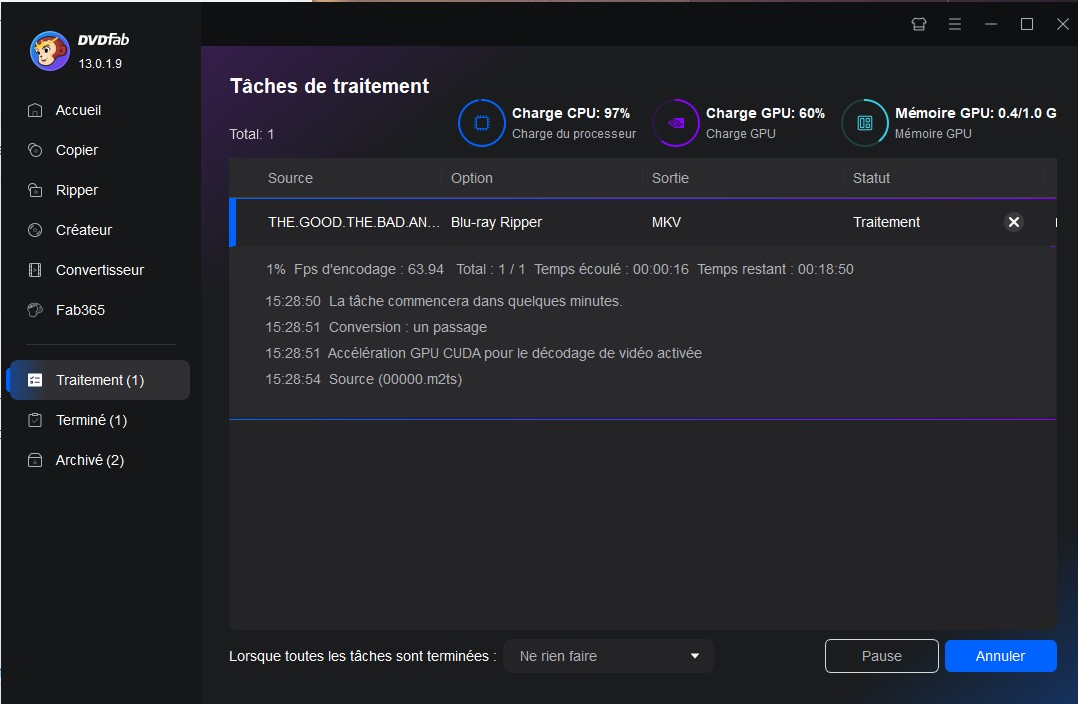
MakeMKV-Solution rapide et efficace pour MKV
MakeMKV est un peu mon réflexe dès que je veux convertir un dossier BDMV en MKV sans perdre la moindre miette de qualité. Le principe est simple : le logiciel ne recompresse ni la vidéo ni l’audio, je me retrouve donc avec une copie quasi exacte de mon Blu-ray, avec toutes les pistes audio, les sous-titres et les chapitres, ce qui plaît beaucoup aux utilisateurs avancés qui veulent garder une version “archivage”. La contrepartie, je la vois vite sur mon disque dur : MakeMKV ne sort que du MKV et les fichiers générés sont souvent énormes, surtout pour les Blu-ray 4K, il faut donc prévoir pas mal d’espace de stockage.
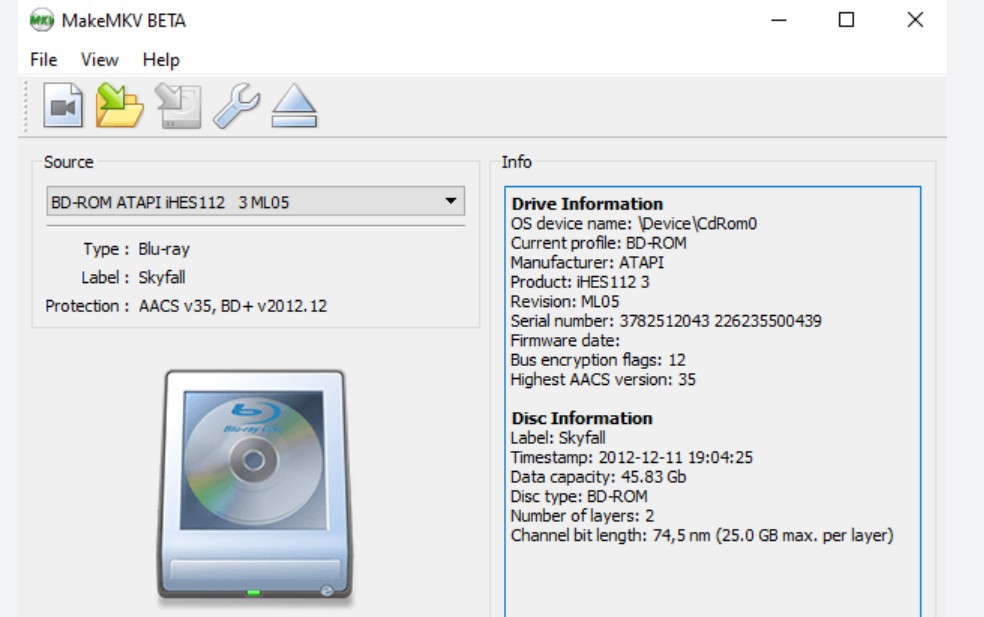
S.E. pris en charge : Windows, Mac et Linux
- Conservation totale : audio en Dolby TrueHD ou DTS-HD, sous-titres PGS, chapitres et menus basiques.
- Gestion multi-titres : possibilité de sélectionner le playlist MPLS principal pour éviter les bonus ou bandes-annonces. Sur les forums MakeMKV, c’est un point souvent évoqué pour identifier le vrai film.
- Compatibilité élargie : le MKV obtenu peut être lu sur la majorité des lecteurs multimédias (VLC, Kodi, Plex, TV connectées).
- Conversion rapide : extraction sans recompression = gain de temps par rapport aux outils qui transcodent.
- Multi-plateforme : disponible sur Windows, macOS et Linux, avec une licence “beta gratuite” régulièrement renouvelée.
- Formats de sortie limités : Il convertit principalement les fichiers BDMV au format MKV.
- Fichiers volumineux : les fichiers MKV de sortie sont volumineux, ce qui peut entraîner une augmentation de l'espace de stockage.
- Pas d'options d'édition avancées : MakeMKV n'offre pas de fonctions d'édition vidéo avancées.
Comment utiliser MakeMKV pour les conversions BDMV
- Étape 1 : Lancement de MakeMKV et chargement du Blu-ray
Lancez MakeMKV et insérez le disque Blu-ray ou ajoutez le fichier BDMV. MakeMKV détectera et analysera automatiquement le contenu.
- Étape 2 : Sélection des titres et pistes audio
Choisissez les titres et pistes audio à convertir. Vous pouvez également sélectionner les sous-titres si besoin.
- Étape 3 : Lancement de la conversion
Sélectionnez le dossier de sortie, puis cliquez sur "Make MKV" pour démarrer la conversion. MakeMKV conserve la qualité originale sans compression, ce qui en fait un choix parfait pour ceux qui souhaitent une copie exacte.
💡 Bonnes pratiques
- Toujours vérifier quel playlist MPLS correspond au film principal pour éviter les fausses pistes.
- Cochez la conservation des chapitres pour garder la navigation d’origine.
- Prévoyez suffisamment d’espace disque (un Blu-ray complet peut dépasser 30–50 Go).
Handbrake-Un convertisseur gratuit et open-source
HandBrake est le petit couteau suisse gratuit et open source quand je veux transformer des fichiers BDMV en MP4, MKV ou WebM sans exploser mon espace de stockage. Contrairement à MakeMKV, qui crée des copies sans perte mais énormes, HandBrake se distingue surtout par sa capacité à bien compresser les vidéos : je peux réduire fortement la taille des fichiers tout en gardant une qualité tout à fait correcte à l’écran. C’est typiquement l’outil que j’utilise quand je veux mettre plusieurs films sur mon NAS ou préparer des versions plus légères pour les regarder sur mon smartphone ou ma tablette, sans avoir l’impression de regarder une vidéo “brouillée”.
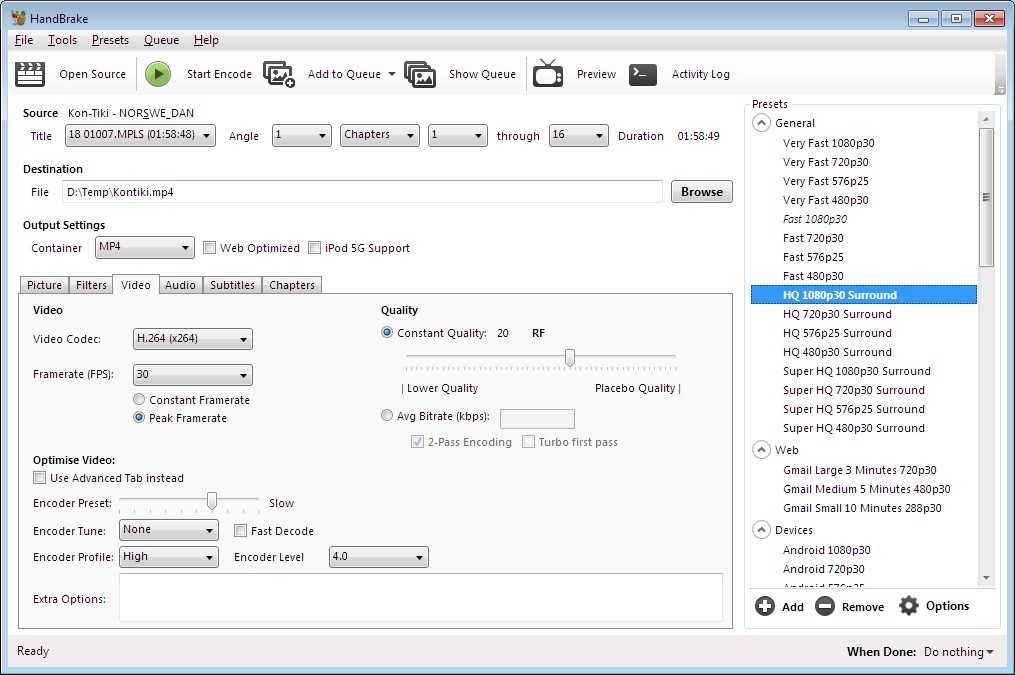
S.E. pris en charge : Windows, Mac et Linux
- Compression efficace : idéal pour transformer un MKV volumineux issu de MakeMKV en MP4 plus léger.
- Personnalisation poussée : réglage du bitrate, choix du codec (H.264/H.265/AV1), filtres vidéo (dénombrement, recadrage, désentrelacement).
- Préréglages optimisés : profils prêts pour iPhone, Apple TV, Android, consoles et TV connectées.
- Conversion par lots : possibilité de mettre plusieurs fichiers en file d’attente.
- Multi-plateforme : disponible gratuitement sur Windows, macOS et Linux.
- Pas de décryptage intégré : HandBrake ne peut pas traiter directement les Blu-ray protégés → nécessité de combiner avec MakeMKV ou DVDFab.
- Courbe d’apprentissage : les options avancées (bitrate, filtres) peuvent dérouter les débutants.
- Temps de traitement élevé : le transcodage est plus long qu’un simple remux.
Comment utiliser HandBrake pour convertir BDMV en MP4
- Étape 1 : Installation de HandBrake et plugins nécessaires
HandBrake seul ne peut pas toujours convertir les fichiers BDMV directement. Il peut être nécessaire d’installer un plugin tel que libdvdcss pour contourner certaines protections de Blu-ray.
- Étape 2 : Chargement du fichier BDMV
Une fois le plugin installé, ouvrez HandBrake et chargez le fichier BDMV. Sélectionnez le titre ou la séquence à convertir.
- Étape 3 : Sélection des paramètres de sortie
Choisissez le format MP4, configurez la résolution et le bitrate en fonction de la qualité souhaitée. HandBrake offre également des options avancées de codage pour les utilisateurs expérimentés.
- Étape 4 : Lancer la conversion
Cliquez sur "Démarrer" pour lancer la conversion. HandBrake affiche l’avancement de la tâche et vous informe une fois terminé.
💡 Bonnes pratiques
- Pour un film Blu-ray de 25–30 Go, comptez environ 1 à 2 heures de transcodage selon le processeur/GPU.
- Utilisez le mode CRF 18–20 pour un bon équilibre taille/qualité.
- Attention : HandBrake ne conserve pas toujours les sous-titres PGS correctement, pensez à les extraire et les convertir en SRT si besoin.
- Pour préserver la fidélité audio, activez le pass-through quand c’est possible (AC3, DTS).
AnyMP4 Blu-ray Ripper-Un choix polyvalent et rapide
AnyMP4 Blu-ray Ripper est un outil puissant et facile à utiliser, pensé pour les utilisateurs qui veulent convertir un dossier Blu-ray en MP4 ou MKV sans se perdre dans des réglages complexes. Il prend en charge plus de 500 formats vidéo et audio, et intègre un petit éditeur pour recadrer, couper ou ajouter des sous-titres. Grâce à l’accélération GPU, la conversion est sensiblement plus rapide que sur des outils gratuits comme HandBrake.
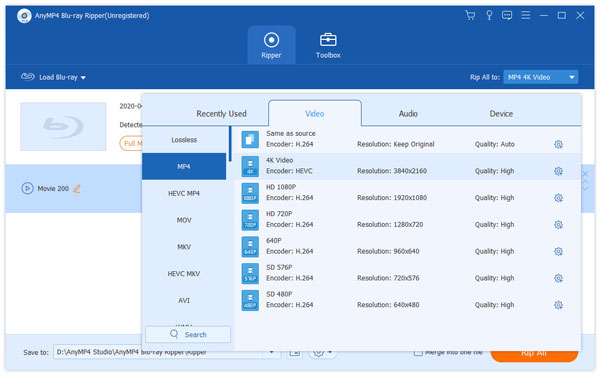
S.E. pris en charge : Windows
- Polyvalence des formats : supporte MKV, MP4, MOV, AVI, MP3, et bien plus.
- Interface intuitive : idéal pour les débutants, avec des profils prêts pour TV, smartphones et tablettes.
- Édition intégrée : recadrage, découpage, ajout de sous-titres ou filigranes.
- Conversion rapide : l’accélération matérielle (NVIDIA/AMD) réduit considérablement le temps de traitement.
- Compatibilité multi-régions : fonctionne avec les disques Blu-ray de toutes zones.
- Windows uniquement : Il est principalement disponible pour Windows, ce qui limite son accessibilité pour les utilisateurs de Mac et de Linux.
- Limitations potentielles des DRM : Si votre fichier BDMV contient une protection DRM (Digital Rights Management), il se peut que ce ripper ne puisse pas la contourner.
Guide pour convertir BDMV en MKV avec AnyMP4
- Étape 1 : Démarrer AnyMP4 et charger le Blu-ray
Ouvrez le logiciel, sélectionnez l’option Blu-ray et insérez le disque ou le fichier BDMV.
- Étape 2 : Choix du format de sortie
Sélectionnez le format MKV dans le menu des formats, puis ajustez les paramètres de qualité.
- Étape 3 : Configurer les options de conversion
Choisissez les paramètres de sortie (résolution, débit, sous-titres, audio) en fonction de vos besoins.
- Étape 4 : Lancer la conversion
Cliquez sur "Convertir" pour démarrer le processus. Le logiciel utilise l’accélération GPU pour accéder.
💡Bonnes pratiques
- Utilisez MKV comme format de sortie si vous voulez garder plusieurs pistes audio et sous-titres dans le même fichier.
- Si vous cherchez la compatibilité maximale (iPhone, TV connectée), optez pour MP4 H.264/H.265.
- Attention : comme HandBrake, ce logiciel ne contourne pas tous les DRM → il est surtout recommandé pour les disques ou dossiers non protégés.
Leawo Blu-ray Ripper-Interface moderne et multiples formats supportés
Leawo Blu-ray Ripper fait partie des outils que j’ai testés quand je cherchais une solution polyvalente pour convertir des dossiers BDMV. Ce qui m’a plu, c’est sa capacité à sortir non seulement du MKV ou du MP4, mais aussi plus de 180 autres formats comme AVI, WMV ou MOV. L’interface est assez moderne et agréable à utiliser, et j’ai trouvé pratique de pouvoir faire quelques petites retouches directement dans le logiciel (découpage, recadrage, ajout de filigrane ou même paramètres 3D). Pour moi, c’est un bon compromis si vous voulez quelque chose de simple, compatible avec beaucoup d’appareils et assez flexible sans entrer dans des réglages trop techniques.
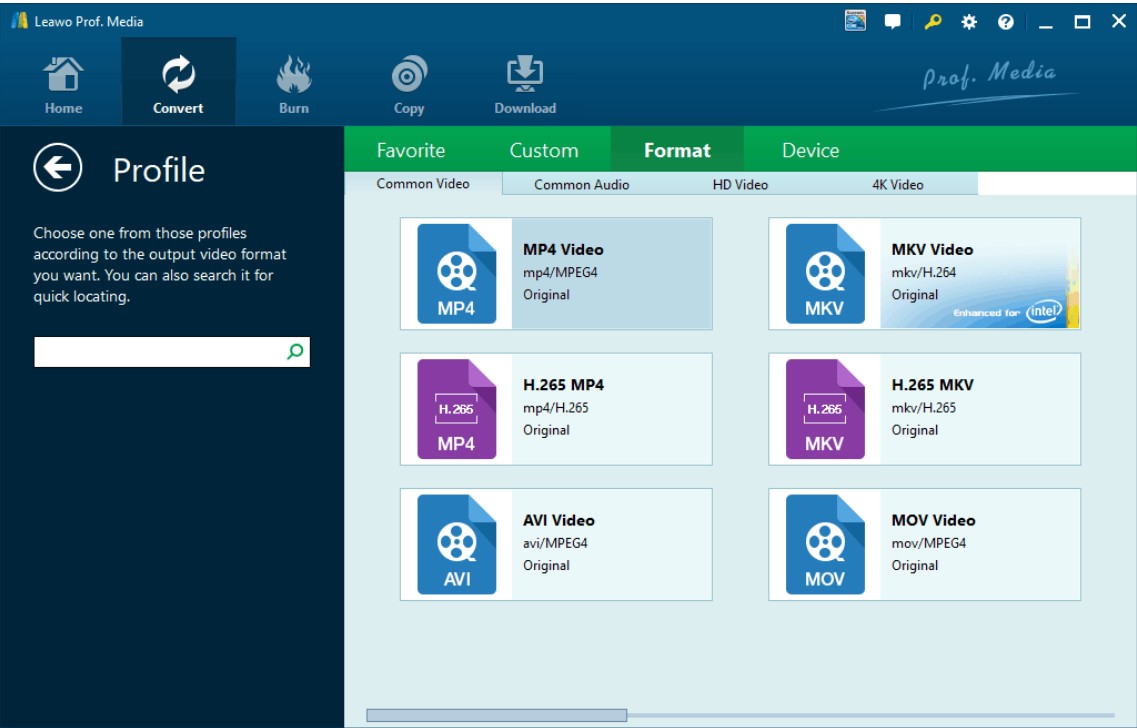
S.E. pris en charge : Windows et Mac
- Prise en charge d'un grand nombre de formats : Il prend en charge la conversion des fichiers BDMV vers plus de 180 formats de sortie, garantissant ainsi la compatibilité avec un large éventail d'appareils et de lecteurs multimédias.
- Conversion de haute qualité : Le logiciel utilise des algorithmes avancés pour assurer une conversion de haute qualité.
- Prend en charge la conversion des Blu-rays de toutes les régions.
- Offre des fonctionnalités avancées telles que l'édition vidéo et la sortie vidéo 3D.
- Il ne peut pas lire et extraire certains fichiers BDMV protégés contre la copie.
- Il ne prend pas en charge la conversion par lots de BDMV en MKV/MP4.
- Il ne peut pas convertir les sous-titres BDMV en fichiers SRT.
- Connexion Internet requise : Certaines fonctions du logiciel nécessitent une connexion Internet, ce qui peut ne pas être pratique ou accessible pour tous les utilisateurs.
Étapes pour convertir un fichier BDMV avec Leawo
- Étape 1 : Chargement du fichier Blu-ray dans Leawo
Ouvrez le logiciel, insérez le disque Blu-ray ou ajoutez le fichier BDMV.
- Étape 2 : Choix du format de conversion
Sélectionnez le format de sortie (MKV ou MP4) en fonction de vos préférences.
- Étape 3 : Configurer la qualité et les paramètres
Réglez les options de qualité, y compris la résolution, le débit, et les pistes audio.
- Étape 4 : Démarrer la conversion
Cliquez sur "Convertir" pour lancer le processus. Leawo affiche une estimation du temps de conversion restant.
💡 Bonnes pratiques issues de la communauté :
- Utilisez MKV si vous voulez conserver plusieurs pistes audio et sous-titres dans un seul fichier.
- Vérifiez les sous-titres : Leawo ne permet pas de convertir les PGS en SRT, ce qui peut limiter la lisibilité sur certains appareils.
- Si vous devez traiter plusieurs dossiers BDMV, sachez que Leawo ne propose pas de conversion par lots → il faudra lancer les tâches une par une.
- Pour les Blu-ray protégés récents, ce logiciel peut échouer : mieux vaut le combiner avec MakeMKV ou DVDFab si vous rencontrez des erreurs de lecture.
FAQ
Plusieurs logiciels de création de disques largement utilisés dotés de capacités de lecture et de gravure Blu-ray peuvent ouvrir les fichiers BDMV. Les options notables incluent le lecteur multimédia gratuit VLC, ainsi que des programmes professionnels tels que PlayerFab Ultra HD Player, JRiver Media Center, Nero et Macgo Mac Blu-ray Player.
Le format MKV est idéal pour conserver les différentes pistes audio et sous-titres sans perte, tandis que MP4 offre une compatibilité plus large, notamment pour les appareils mobiles.
Pour convertir Blu-ray en MKV, ouvrez le module Ripper, chargez le disque/dossier/ISO BDMV, choisissez le profil MKV (ou MKV Passthrough), conservez les pistes audio en Copie/Passthrough, remuxez les sous-titres et gardez les chapitres, puis lancez la conversion. Vous obtenez un MKV unique, compatible avec la plupart des lecteurs, sans recompression inutile.
Qualité : privilégiez MKV Passthrough pour éviter toute perte ; sinon ajustez le débit/CRF selon l’équilibre taille/qualité souhaité.
Audio : gardez Dolby/DTS en Passthrough pour le home cinéma.
Sous-titres : “Remuxer dans le fichier” pour pouvoir les activer/désactiver à la lecture.
Oui, certains logiciels comme DVDFab et AnyMP4 Blu-ray Ripper offrent des options de conversion en 4K si le fichier source le permet.
Mot de la fin
Après avoir testé ces outils, j’ai compris qu’il n’existe pas de solution unique pour convertir un dossier BDMV en MKV ou MP4. Tout dépend du résultat que je cherche : conserver une copie sans perte, obtenir un fichier plus léger ou assurer une compatibilité maximale avec mes appareils.
En pratique, j’utilise souvent une combinaison de formats et de méthodes : une version MKV quand je veux garder la qualité et les pistes audio complètes, et une version MP4 quand je veux un fichier plus compact et lisible partout. L’essentiel est de choisir l’outil qui correspond le mieux à votre usage, que ce soit pour l’archivage, la lecture mobile ou le stockage sur un NAS.




